本文小编为大家详细介绍“windows驱动精灵如何安装打印机驱动”,内容详细,步骤清晰,细节处理妥当,希望这篇“windows驱动精灵如何安装打印机驱动”文章能帮助大家解决疑惑,下面跟着小编的思路慢慢深入,一起来学习新知识吧。
1、首先建议使用第三方软件驱动精灵,用户可以先直接点击其中的“立即检测”选项进行检测,
毕竟想要检测、安装和更新驱动,第一步肯定需要先检测自己电脑中
缺少了什么东西,进行查漏补缺之后才能够下载安装
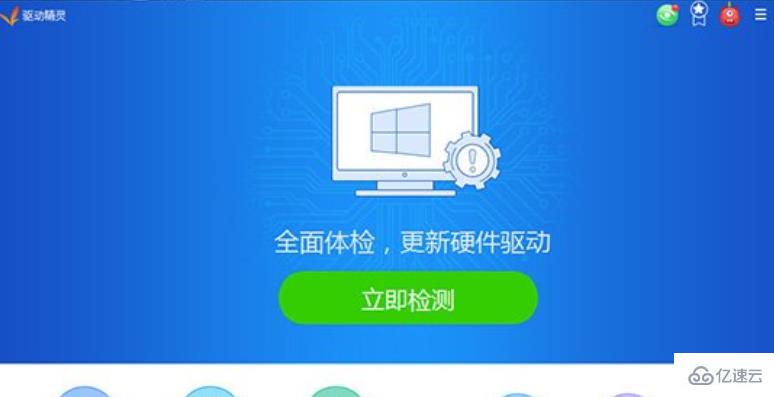
2、稍微等待一会,驱动精灵正在以火箭般的速度进行检测与加载,检测完毕之后即可出现缺少的驱动
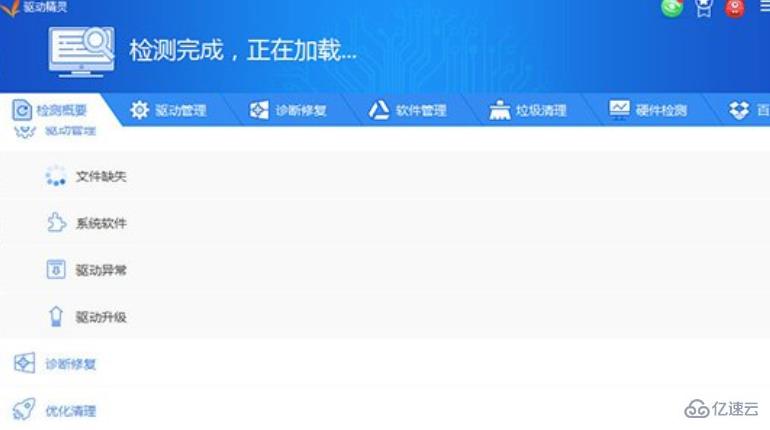
3、在检测概要下方的驱动管理中,可以看到当前电脑中出现驱动异常与需要
进行升级的驱动,如果没有出现可安装的打印机驱动,
首先需要确认打印机是否正确的连接到电脑上,之后再进行一次检测
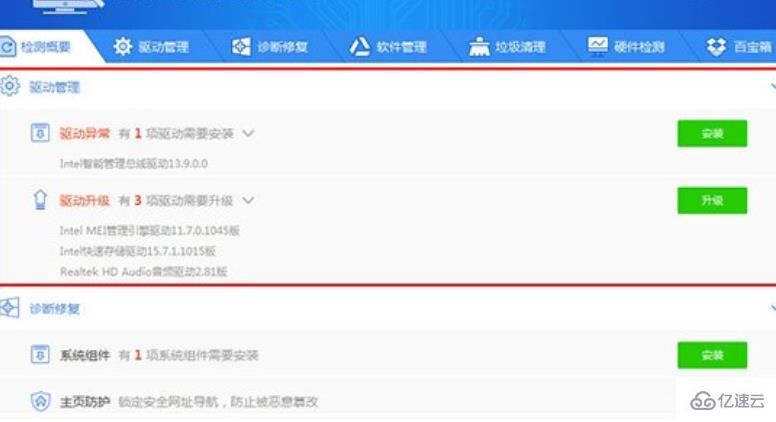
4、如果想要对驱动的版本进行自定义安装,可以直接在检测之后进入到
“驱动管理”栏目界面,在左下方选择稳定版本或最新版本,
接着在打印机驱动的右侧选择版本(小编的电脑上没有打印机驱动,
暂时先以主板驱动为例子),在确认自己选择之后,就可以直接点击右方的“安装”选项进行安装了。
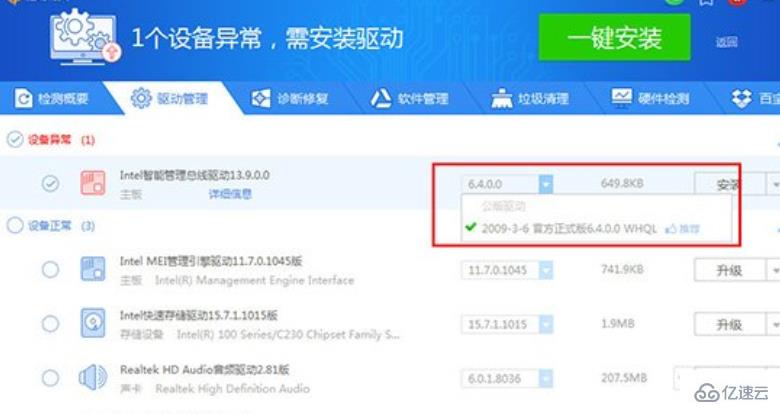
读到这里,这篇“windows驱动精灵如何安装打印机驱动”文章已经介绍完毕,想要掌握这篇文章的知识点还需要大家自己动手实践使用过才能领会,如果想了解更多相关内容的文章,欢迎关注亿速云行业资讯频道。
亿速云「云服务器」,即开即用、新一代英特尔至强铂金CPU、三副本存储NVMe SSD云盘,价格低至29元/月。点击查看>>
免责声明:本站发布的内容(图片、视频和文字)以原创、转载和分享为主,文章观点不代表本网站立场,如果涉及侵权请联系站长邮箱:is@yisu.com进行举报,并提供相关证据,一经查实,将立刻删除涉嫌侵权内容。